Probe
Probe
Как было отмечено, нет необходимости закрывать и снова открывать файл acpre1.cir. Просто выберите Simulation, Run acpre1.cir. Когда моделирование закончится, на экране возникнет область, в которой может быть показан график. Это — окно программы Probe, включенной в состав PSpice. Ось X по умолчанию показана в пределах от 100 Гц до 1 кГц. Поскольку нас интересует только часть этой области, изменим границы, выбрав Plot, Axis Settings… В таблице оси X выберем User Defined и введем значения от 50 Hz до 200 Hz, затем выберем Linear Scale и нажмем OK. Чтобы получить график, называемый trace, выберем Trace, Add Trace, а в поле Trace Expressions: наберем
IP(R1)
При этом будет построен график фазы тока через R1 который является током источника. Измените размеры окна, если это необходимо, чтобы разглядеть детали графика.
Вы можете добавить к графику текст, выбрав Plot, Label, Text и набрав
Phase angle of circuit current
Затем нажмите OK и переместите текст в нужное место с помощью мыши. Дополните текст словами:
Relative to input voltage
Поместите эту строку непосредственно под первой. Затем выведите график на печать, выбрав File, Print и осуществив стандартные операции распечатки. Сравните полученный результат с приведенным на рис. 0.7.
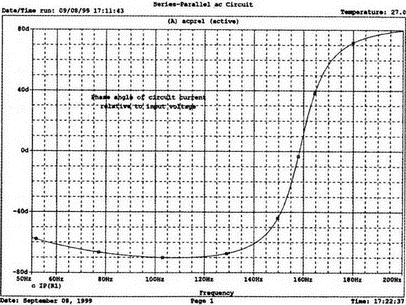
Рис. 0.7. Графический выходной файл, полученный в программе Probe
Оставаясь пока в Probe, вызовите курсор, выбрав Trace, Cursor, Display. В нижнем правом углу экрана появится окно Probe Cursor со следующим текстом:
А1 = 50.000, 257.073
А2 = 50.000, 257.073
dif = 0.000, 0.000
А1 — значение начальной частоты (по оси X), IP — угол фазового сдвига. До тех пор пока курсор не сдвинут, значение А2 повторяет значение А1. С помощью мышки сдвиньте курсор в позицию, при которой фазовый сдвиг примерно равен 0, а затем с помощью левой и правой стрелок установите значение точно в 0. На дисплее курсора появятся значения
А1 = 158.355, 0.000
А2 = 50.000, -57.073
dif = 108.355, 57.073
Значение А1 покажет новую частоту 158,335 Гц и фазовый угол 0°. Значение dif (разность) очевидно. Отметим, что значение 0,000 для фазового сдвига представляет собой результат округления, реальное значение не равно нулю в точности. Поэтому если повторить моделирование, вы можете получить несколько иной результат. Вид экрана показан на рис. 0.8.
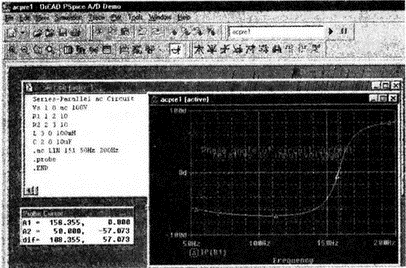
Рис. 0.8. Определение фазового сдвига с помощью функции Cursor в программе Probe
Отметим, что окна View, Output и View Simulation Status могут включаться и выключаться. Удалим табло курсора (которое также может включаться и выключаться) и выберем Plot, Add Plot. При этом поверх первого окна появится второе окно для новой кривой. Оно будет пустым до тех пор, пока вы не определите, какой из графиков должен появиться. Отметим, что окно Add Trace представляет список величин, для которых могут быть построены графики. Щелкните мышью в поле I(R1) и этот ток появится на графике. Наберите «,» (запятую) и выберите I(C) — появится график этого тока, снова наберите «,» (запятую) и выберите I(L) для третьей кривой. Щелкните мышкой на OK и в верхнем окне появятся три кривые.
Используйте команды Plot, Axis Setting, чтобы изменить пределы по осям Y.
Выберите маркер User defined, затем введите значения от 0 А до 3.0 А, чтобы изменить значения диапазона, и нажмите OK. Затем разметьте кривые, как показано на рис. 0.9, чтобы пояснить распечатку[3]. Отметим, что амплитуда общего тока меньше амплитуды тока в индуктивной ветви. В то же время она меньше и амплитуды тока в емкостной ветви.
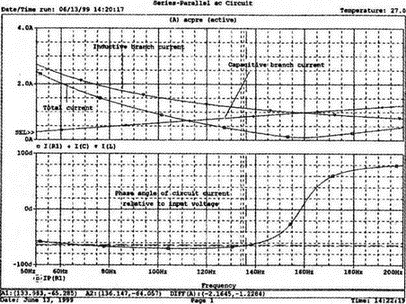
Рис. 0.9. Разметка кривых в выходном файле программы Probe
Более 800 000 книг и аудиокниг! 📚
Получи 2 месяца Литрес Подписки в подарок и наслаждайся неограниченным чтением
ПОЛУЧИТЬ ПОДАРОКДанный текст является ознакомительным фрагментом.
Читайте также
Применение команды .PROBE
Применение команды .PROBE Пакет MicroSim включает также программу Probe, применение которой было проиллюстрировано во введении. Программу можно запустить, выбрав пиктограмму Probe на рабочей панели MicroSim или включив во входной файл команду .PROBE.Чтобы проиллюстрировать, как
Использование курсора в программе Probe
Использование курсора в программе Probe Из строки меню выберите Trace, Cursor, Display, и на экране появится поле Probe Cursor. Оно может появиться в правой нижней части, но его при желании можно переместить и в другую область экрана. Поле содержит следующую информацию:А1 = 4.0000K, -27.025А2 = 4.0000K,
Обозначения токов и напряжений в Probe
Обозначения токов и напряжений в Probe Перед тем как выйти из Probe, поэкспериментируйте с другими временными диаграммами напряжения и тока. Обозначив через x некоторый компонент, найдите напряжения на различных компонентах, используя V(x:1) для напряжения в точке х:1
4.2. Создание диаграмм в программе-осциллографе PROBE
4.2. Создание диаграмм в программе-осциллографе PROBE Для графического отображения результатов моделирования, например для представления временной диаграммы напряжения, PSPICE, как уже говорилось, использует графическую программу PROBE. Эта программа обладает гораздо большими
Урок 6 Работа с программой-осциллографом PROBE
Урок 6 Работа с программой-осциллографом PROBE Изучив этот урок, вы научитесь выполнять наиболее важные операции в программе-осциллографе PROBE: строить и правильно располагать диаграммы, а также увеличивать их отдельные фрагменты. В качестве небольшой демонстрации широких
6.6. Курсор программы-осциллографа PROBE
6.6. Курсор программы-осциллографа PROBE Наверняка в ходе этого учебного курса вам уже не раз хотелось точно определить пару значений для какой-либо одной точки на диаграмме, созданной в PROBE. До сих пор в таких случаях вам приходилось выяснять координаты точки на диаграмме с
6.7. Кнопки программы-осциллографа PROBE
6.7. Кнопки программы-осциллографа PROBE Рис. 6.25. Элементы управления программы PROBEНа рис. 6.25 показаны элементы управления программы PROBE, а соответствующие им функции описаны в табл. 6.1.Таблица 6.1. Функции редактора PROBE Пункт
10.2.1 Обозначения узлов и отображение цифровых состояний в PROBE
10.2.1 Обозначения узлов и отображение цифровых состояний в PROBE Чтобы выяснить, какие обозначения программа PSPICE присваивает узлам цифровых и смешанных аналого-цифровых схем, возьмем в качестве примера аналого- цифровую схему с двумя инверторами (рис. 10.6). Рис. 10.6. Смешанная
10.2.2. Изображение неопределённых состояний в PROBE[35]
10.2.2. Изображение неопределённых состояний в PROBE[35] В этом разделе вам снова понадобится то изображение, которое вы получили после выполнения предыдущего шага (см. рис. 10.12), чтобы точнее исследовать области перехода между цифровыми состояниями. Для этого вам потребуется